Datadog הוא פלטפורמת מעקב מבוססת SaaS עבור יישומים בענן. במדריך זה, אנו מתכוונים לפרט איך מקצוענים מתחום מערכות מידע וצוותי DevOps יכולים להתחיל עם Datadog ולעשות שימוש מיטבי בפלטפורמת האובזרבביליטי הזו.
מהו Datadog?
Datadog הוא כלי שמאפשר לך לעקוב אחר תשתיות בענן, שרתי Windows ו-Linux, תוכניות מערכת, פונקציות ללא שרת, ויישומים מבוססי ענן. ניתן להשתמש בו כדי לחזות מידע, לחקור מדדים, לנהל קבצי לוג ולבצע מגוון משימות אחרות.
מהן המקרים המרכזיים לשימוש ב-Datadog?
Datadog מאפשר לך לאסוף מדדים ולאסוף תובנות בעומק בזמן אמת על התשתית המערכת שלך. הנה המקרים העיקריים לשימוש באפליקציה:
- מקצוענים בתחום יכולים ליצור, לערוך ולנהל התראות והודעות ביחס לתשתית המערכת שלהם.
- ארגונים יכולים להשתמש ב- ביקורת ביצועים של האפליקציה (APM) כדי להפחית את הלטנציה ולהסיר שגיאות
- הם יכולים לבדוק סביבות ייצור וביצועים.
- הם יכולים להקים מספר אינטגרציות שאוספות מדדים, סימונים ויומנים כדי לשלוח נתונים לפלטפורמה.
- הם יכולים להשתמש בזה כפלטפורמת אבטחה לגילוי איומים ופגמים בכימותרגילת יישומים במבנה התשתית שלהם.
- אם אתה משתמש בJenkins, שהוא שרת אוטומציה לפרוס תוכנה, האפליקציה יכולה לעזור להמחשת מדדי עבודת Jenkins וביצוע זרימת קבלה.
באילו טכנולוגיות Datadog תומכת?
יש טכנולוגיות רבות שDatadog תומכת בהן כגון Amazon Web Services (AWS), Azure, Google Cloud, Kubernetes, Red Hat OpenShift, וPivotal Platform. בואו נעבור במהירות כיצד טכנולוגיות אלו משתלבות עם Datadog:
מופעל על ידי UBA, ADAudit Plus של ManageEngine מספק ראיון מלא לכל הפעילויות בתוך הסביבה שלך ב-AD כדי לעזור לך לעקוב אחר איומים ולהפחית תקיפות מבפנים.
- האפליקציה אוספת מידע מערכת מדויק, מדדים ותגיות מ-יותר מ-70 שירותי AWS.
- היא תומכת ביותר מ-40 שילובים עם שירותי Microsoft Azure.
- היא אוספת את כל הנתונים משירותי הענן של Google דרך שילובים קלים להתקנה.
- היא גם מציעה דרך לעקוב ולבצע בדיקות בריאות על אשפיות Kubernetes.
מחירון Datadog
לפני שתתחיל להשתמש ב-Datadog, חשוב להבין את שלושת תוכניות המחיר:
- ה-תוכנית חינמית נותנת עד יום אחד של שמירת מדדים, וניתן לאחסן אירועים ומדדים בעד עד 5 מארחים מבלי לשלם כסף.
- ה-תוכנית Pro מספקת יותר מ-500 שילובים, לוחות מחוונים מוכנים עם תכונות משופרות, ושמירת מדדים של 15 חודשים בתמורה ל-15$ למארח/לחודש.
- בתוכנית Enterprise, תקבל תמיכה טכנית פרימיום דרך צ'אט, אימייל וטלפון. תקבל גם שמירת נתונים של 15 חודשים והתראות בלתי מוגבלות, אך עלות התוכנית היא 23$ למארח לחודש.
האפליקציה מציעה גם ניסיונות חינם של 14 יום עבור התוכניות Pro ו-Enterprise, ללא דרישת כרטיס אשראי.
כיצד להתקין את סוכן Datadog?
ה-סוכן Datadog הקל חייב להיות מותקן על מספר שרתים כדי לנהל את לוגי התשתית והאירועים שלך. לפני שתתחיל בהתקנת סוכן Datadog, תצטרך את הדברים הבאים:
- A Datadog account
- כדי לעקוב, הקפד לסיים עם מכונת Ubuntu. המדריך הזה משתמש ב-Ubuntu 21.04 LTS.
התקנה והגדרת סוכן Datadog
ניתן להתקין את סוכן Datadog על מגוון פלטפורמות כולל macOS, Windows, Debian, Ubuntu, Kubernetes, Openshift, וכו'. אך, מדריך זה יראה לך איך להגדיר את הסוכן על מכונת Ubuntu.
- ראשית, הריצו את הפקודה לעידכון חבילות המערכת שלכם עם הגרסאות האחרונות.
sudo apt-get update
- בשלב הבא, הפעל את הפקודה apt-get כדי להוריד את חבילת התחבורה apt שתאפשר למכונת הלינוקס שלך להתחבר באופן מאובטח למאגרים באמצעות HTTPS. GnuPG ממיר גם ומחתים את הנתונים והתקשורת שלך.
sudo apt-get install apt-transport-https curl gnupg

- בשלב הבא, הקים את מאגר Datadog במכונת Ubuntu שלך וצור מפתח מפקד Datadog על ידי הפעלת הפקודות שלהלן. המכונה הדביאנית תחתים באופן דיגיטלי את כל קבצי התוכנה שלה באמצעות מפתחות הארכיון.
sudo sh -c "echo 'deb [signed-by=/usr/share/keyrings/datadog-archive-keyring.gpg] https://apt.datadoghq.com/ stable 7' > /etc/apt/sources.list.d/datadog.list" sudo touch /usr/share/keyrings/datadog-archive-keyring.gpg sudo chmod a+r /usr/share/keyrings/datadog-archive-keyring.gpg curl https://keys.datadoghq.com/DATADOG_APT_KEY_CURRENT.public | sudo gpg --no-default-keyring --keyring /usr/share/keyrings/datadog-archive-keyring.gpg --import --batch curl https://keys.datadoghq.com/DATADOG_APT_KEY_382E94DE.public | sudo gpg --no-default-keyring --keyring /usr/share/keyrings/datadog-archive-keyring.gpg --import –batch curl https://keys.datadoghq.com/DATADOG_APT_KEY_F14F620E.public | sudo gpg --no-default-keyring --keyring /usr/share/keyrings/datadog-archive-keyring.gpg --import --batch
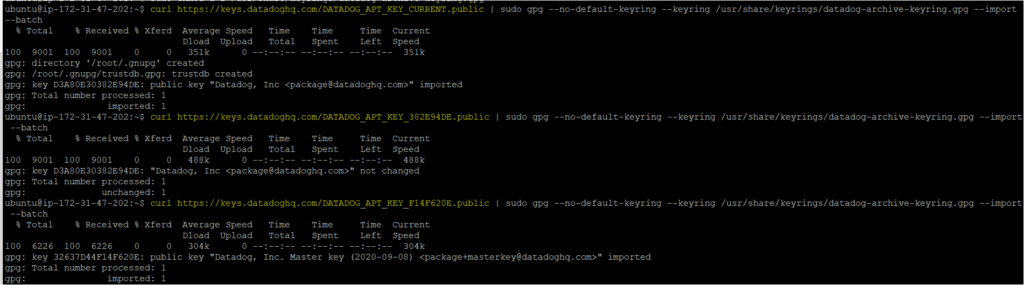
- עכשיו, צור והקים את מפתח מפקד Datadog באמצעות הפקודה שלהלן. כמו כן, הוסף הרשאות למפקד שם "r" פירושו שינוי רקורסיבי בהרשאות של המדריך והתוכן, והדגל "a" פירושו החלת ההרשאה למשתמש והבעל.
sudo touch /usr/share/keyrings/datadog-archive-keyring.gpg sudo chmod a+r /usr/share/keyrings/datadog-archive-keyring.gpg
- שוב, הפעל את הפקודה apt-get update כדי לעדכן את המאגר המקומי של apt.
sudo apt-get update
- בשלב הבא, התקן את סוכן Datadog על ידי הפעלת הפקודות הבאות.
sudo apt-get install datadog-agent datadog-signing-keys
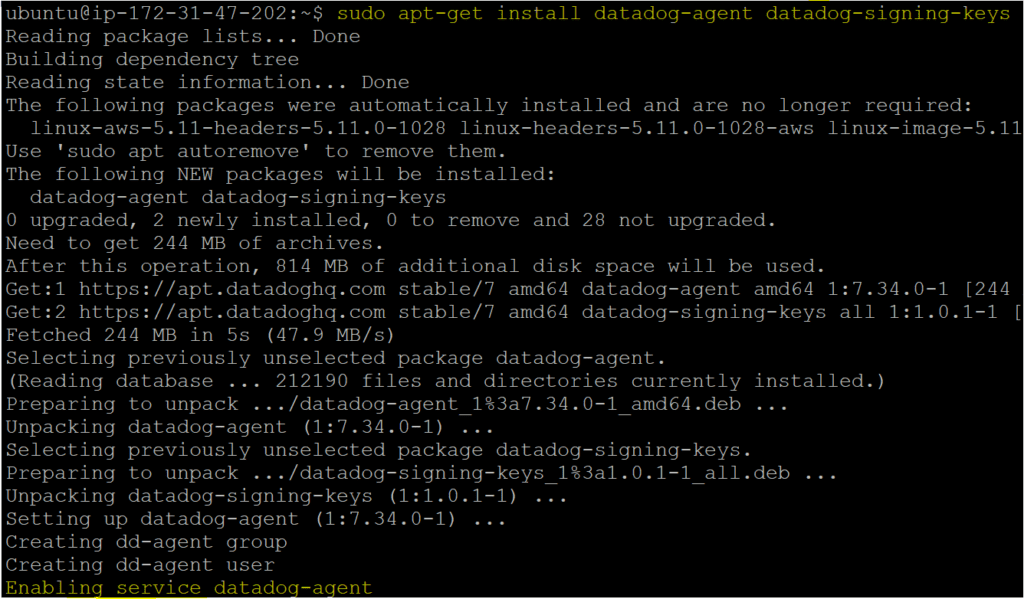
- עכשיו, תכנן את קובץ ההתקנה של Datadog (datadog.yaml) לפני שתתחיל את הסוכן בשלב הבא. כאן, יש להחליף את מפתחות ה-API במפתח ה-API של חשבון Datadog שלך.
קריאה: מפתחות ה-API מיוצרים ברגע שאתה רושם את חשבוןך ב-Datadog ומפתחות API שונים עבור כל משתמש. תוכל למצוא את מפתח ה-API שלך ב-Datadog תחת Integrations > APIs.
sudo sh -c "sed 's/api_key:.*/api_key: <API-KEY>/' /etc/datadog-agent/datadog.yaml.example > /etc/datadog-agent/datadog.yaml" sudo sh -c "sed -i 's/# site:.*/site: datadoghq.com/' /etc/datadog-agent/datadog.yaml" sudo sh -c "chown dd-agent:dd-agent /etc/datadog-agent/datadog.yaml && chmod 640 /etc/datadog-agent/datadog.yaml"
- לבסוף, הפעל את סוכן Datadog באמצעות הפקודה שלהלן.
sudo systemctl start datadog-agent.service

מהי תכונת האוטומטיותקובע של Datadog?
אחד התכונות הטובות ביותר של Datadog הוא גילוי אוטומטי, שמאפשר לו לזהות אוטומטית מרכיבים שונים בסביבה או במערכת כגון שירותים או מכוניות.
מופעל על ידי UBA, ADAudit Plus של ManageEngine מספק נגישות מלאה לכל הפעילויות בתוך הסביבה שלך AD כדי לעזור לך לפקח על איומים ולצמצם מתקפות פנימיות.
כדי להגדיר את גילוי אוטומטי, עליך לערוך את קובץ הגדרות סוכן Datadog ולהתחיל מחדש סוכן Datadog. לדוגמה, כדי לפקח על מידע מכונית Docker כגון זמן ההתחלה וכד', אפשר להוסיף את הטקסט למטה לקובץ ההגדרות.
קריאה: יישומי Docker פועלים בסביבות קלות המכונות שנקראות מכוניות שפועלות בתמונות דוקר.
| listeners: – name: docker config_providers: – name: docker polling: true |
איך להגדיר או להתאים סוכנים עם שירותים אחרים
Datadog מספק יותר מ-500 שילובים עם אפליקציות ושירותים אחרים. השילובים מאפשרים לך לעבוד עם כלים שונים כגון Active Directory, AWS EC2, AWS Elastic Kubernetes Services (EKS), ו-Ansible כדי להשיג מדדים ויומנים של יישומים ממבנה מורחב.
הגדרת שילובי סוכן
האפליקציה מספקת שלושה סוגים עיקריים של שילוב:
- בסיסי סוכן
- בסיסי אימות
- בסיסי ספרייה
עכשיו, בואו נלמד במהירות כיצד להפעיל או להגדיר שילוב סוכן על ידי ביצוע השלבים הבאים.
- בתיקיית ראשיות הסוכן (conf.d), שנה את conf.yaml.example. ל-conf.yaml. לאחר מכן, אפשר לערוך את הקובץ בהתאם לצרכים שלך, כמו להוצאת יומני Apache. אפשר לערוך את הקובץ כפי שמוצג להלן.
| init_config: service: apacheinstances: – apache_status_url: http://localhost/server-status?autologs: – type: file path: /var/log/apache2/access.log source: apache |
- לבסוף, הפעל מחדש את סוכן Datadog כך שהשינויים שביצעת בקובץ ההגדרה יחולו והאפליקציה תוכל להתחיל לקלוט את היומנים.
כיצד להתחיל עם שירות Datadog
לאחר הקמת סוכן Datadog ושילובים, אתה עכשיו מוכן להשתמש ביכולות שונות של הפלטפורמה. נדרוך אותך דרך כמה מהמשימות הראשונות שאפשר לבצע.
ניטור הממברנה שלך
חשוב מאוד לנטר את הממברנה של הענן או מרכז הנתונים שלך, שעשויה להכיל מאות אפליקציות. אם אחת מהן מפסיקה לעבוד, יתכן שאפליקציות מושפעות אחרות ישפיעו על העסק שלך.
כדי לנטר את הממברנה שלך, תצטרך להיות מודולים מדדים במקום. הדף ניהול מודולים הוא המקום שבו אפשר לנהל את כל האזהרות, והדף מופעל מודולים מאפשר לך לעורר אזהרות ולשלוט בזמן פרישה.
אפשר ליצור מספר מצבים בממברנה שלך כגון "בסדר", "אזהרה" ו"אין נתונים", ולקדם ניטור בהתאם למצבים כמו קריטי, גבוה, בינוני, נמוך, ו-מידע.
מונע על ידי UBA, ADAudit Plus של ManageEngine מספק ראייה מלאה בכל הפעילויות בתוך הסביבה שלך AD כדי לעזור לך לנטר איומים ולפצח מתקפות פנימיות.
ישנם מספר דברים שאפשר לנטר במבנה התשתית שלך, כמו אירועים, תהליכים, מארחים, אינטגרציות וכו '. עכשיו, בואו נלמד במהירות איך ניתן לנטר את התשתית שלך.
- ראשית, עבור אל דף הברוכים הבא ולאחר מכן היכנס ל-לוּחַ הַנּוֹתֵר. שם, תבחין במספר אפשרויות בתפריט הנפתח הכולל ניהול שעות משמעת, שעות משמעת מופעלות, שעות משמעת חדשות, ו-ניהול זמני עיכוב.
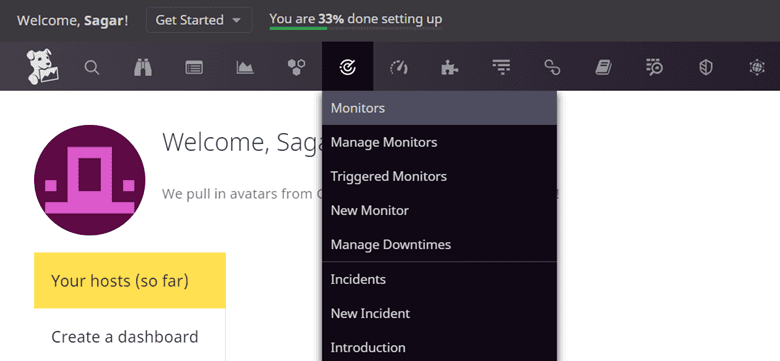
- כפי שאתה יכול לראות להלן, לאחר שביקרת בדף ניהול שעות משמעת, אין אזהרות ואזהרות בתפריט הסטטוס.
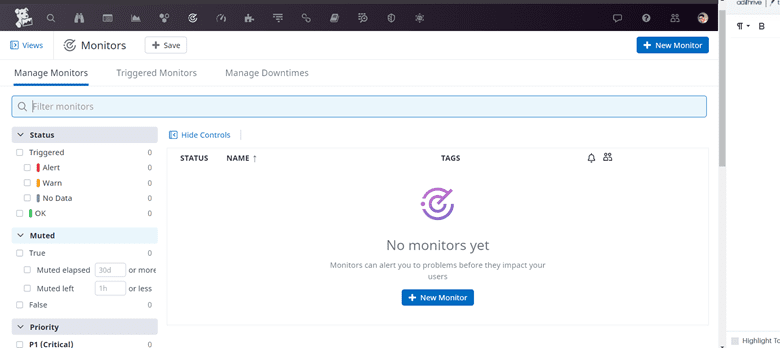
ניהול יומנים
Datadog יכול לאסוף יומנים ממקורות שונים כמו שרתים, מופעים של AWS EC2, מיכלים וסביבות מבוססות הענן. הרישום מאפשר לך לאסוף, לעבד ולנטר יומנים שונים ברחבי המערכת.
בואו נראה במהירות כיצד ניתן להגדיר מקורות שמשאיבים ומעבירים יומנים ממקורות מרובים לאפליקציה. כדי לעשות זאת, נצטרך לערוך את קובץ ההתקנה (conf.yml) המאוחסן בתיקיית ההתקנה של סוכם Datadog.
להלן דוגמה לקובץ התיקונים המאחסן את יומני השרת HTTP של המחשב שלך ומעביר אותם ל-Datadog.
| logs:
– סוג: קובץ נתיב: /path/to/your/integration/access.log מקור: שם האינטגרציה מונע על ידי UBA, ADAudit Plus של ManageEngine מספק רשימה מלאה של פעילויות בתוך הסביבה שלך ל-AD כדי לעזור לך לפקח על איומים ולפגוע בתקיפות פנימיות. שירות: integration_name sourcecategory: http_web_access |
יצירת פאנלים מותאמים אישית
אחד התכונות הטובות ביותר של Datadog הוא יכולתו ליצור פאנלים מותאמים אישית לניטור, ניתוח והצגת מדדי ביצוע שונים. פאנלים מאפשרים לך לנטר ולהמחיש את מצב הבריאות של הסביבה והתשתית שלך במבט ישיר.
פאנלים יכולים גם להתבצע בקלות במכשירים ניידים על ידי הורדת יישומון Datadog מה-חנות האפליקציות של אפל או חנות האפליקציות של גוגל.
אפשר ליצור פאנל חדש על ידי ביצוע השלבים הבאים:
- ראשית, עבור אל אתר האינטרנט של Datadog.
- לחץ על הכרטיסיה מוצר ובחר לוחות המסך, כמו שמוצג למטה.
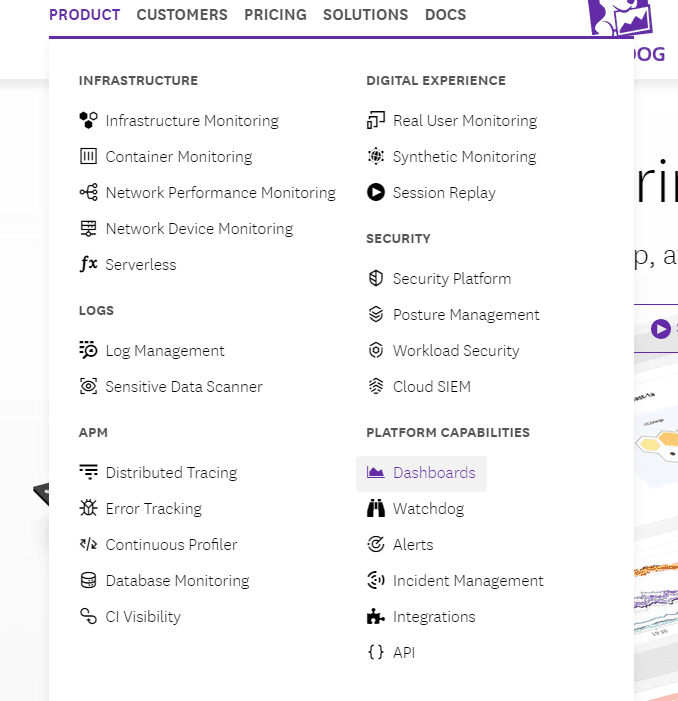
- ברגע שאתה לוחץ על לוחות המסך, זה יקח אותך לדף חדש בו תראה כפתור "נסה בחינם". לחץ על הכפתור והירשם ל-Datadog, כמו שמוצג בתמונה למטה.
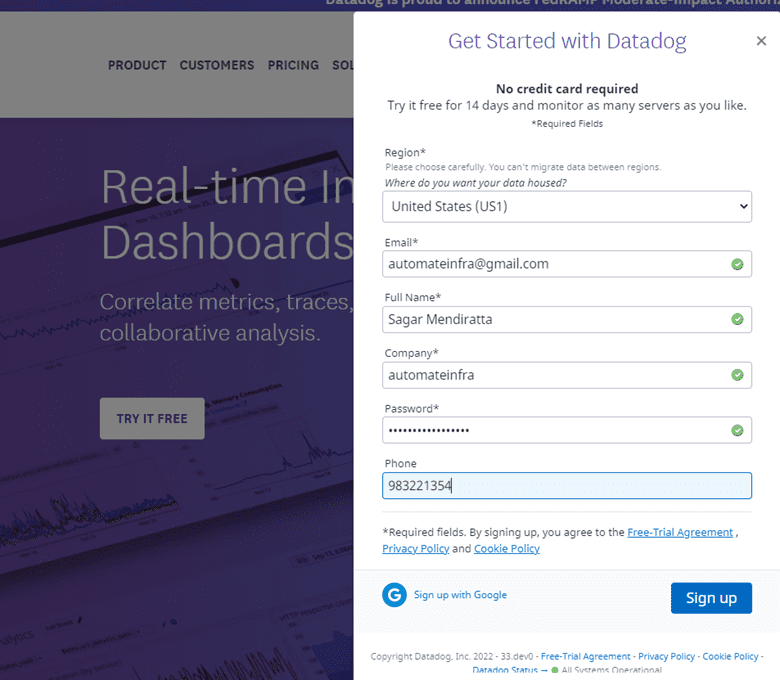
- לאחר שאתה מירשם עם הטופס, תראה את דף הברוכים שמוצג למטה.

- כדי ליצור לוח מסך חדש, לחץ על האפשרות לוח המסך בסרגל הצדדים משמאל, ואז לחץ על לוח מסך חדש כפי שמוצג למטה.
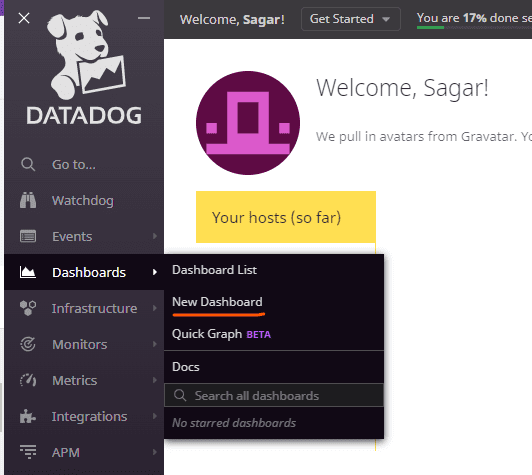
מונע על ידי UBA, ADAudit Plus של ManageEngine מספק ראייה מלאה בכל הפעילויות בתוך הסביבה שלך ב-AD כדי לעזור לך לפקח על איומים ולסכן מתקפות מבפנים.
- A new window screen will open, which will allow you to create a dashboard and specify its name.
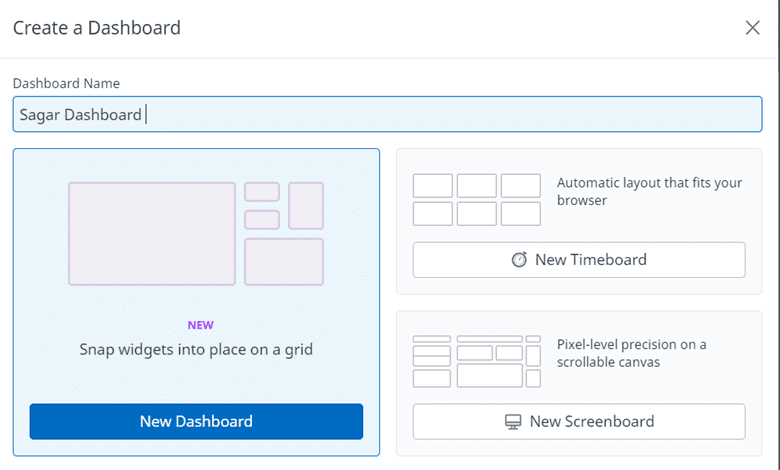
- יהיה לך את האפשרות לקבוע ויג'טים ללוח המסך החדש שלך על ידי הוספת פריטים במגוון לוח המסך, כולל סוגים שונים של גרפים (Timeseries, Query value, Top list, Table, Heatmap, Distribution, Event timeline, Treemap, Pie Chart, Funnel).
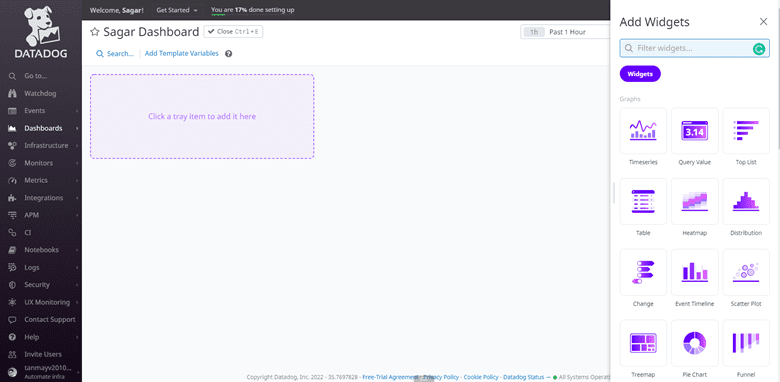
- עכשיו, הלוח מסך מותאם בצורה נכונה לעקיבא וביצוע שאילתות, שאילתות בסיס נתונים ופתרון בעיות בשירותי ענן.
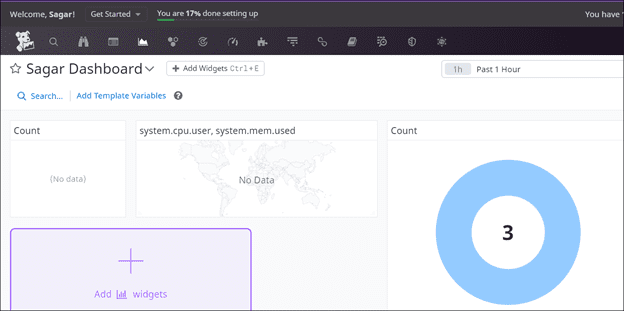
יצירת עקרונות כדי לקבל אזהרות והתראות על מדדים
חשוב להבין כיצד לגרום למסכים לקבל התראות והודעות עבור מדדי ביצועים שונים. אפשר לעקוב אחר שלבים אלו כדי ליצור מסך.
- בדף ברוכים אליך של Datadog בצד שמאל העליון, לחץ על סמל הלוגו של Datadog, חפש את האפשרות ליצור מסך ולחץ עליה.
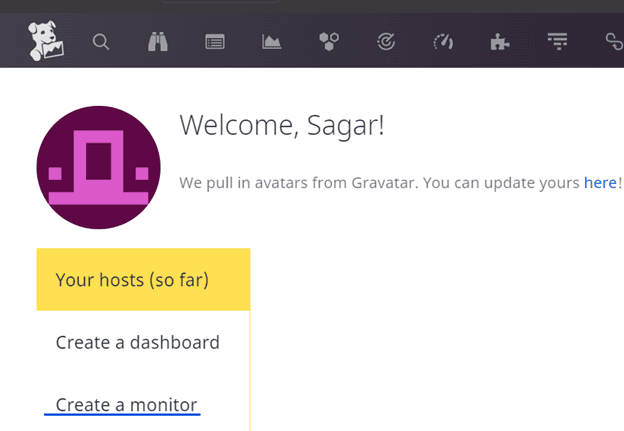
- עכשיו תראה עוד כפתור צור מסך ואתה צריך ללחוץ עליו. זה יאפשר לך ליצור מסך מבחירתך.
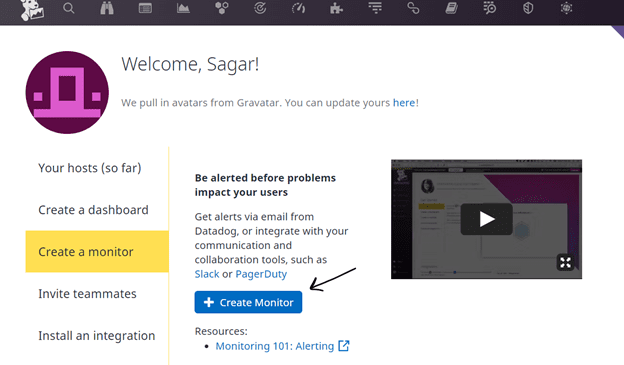
מסקנה
Datadog היא כלי חינם עם הרבה תכונות. עם המדריך הזה, אתה כבר צריך להבין מה יכול לעשות עם Datadog, מניהול תצורות עד מעקב אחר מדדים ומשמרת.
למדתם גם איך להגדיר את סוכן Datadog ב-Ubuntu, אם כי אפשר להגדיר אותו במערכות הפעלה שונות. עכשיו כשיש לך מושג טוב על כל מה שיוכל לעשות באפליקציה זו, מה אתה מתכנן לנטר בה?













